笔者的笔记本出现问题了,可能由于本人太粗暴,平时用力过猛,导致笔记本键盘有好几个键无效。笔记本的保修期已过,如果送修的话可能会被狠宰一笔。不过笔者是一个喜欢动手的人,平时的积累加上丰富的动手能力,通过半天的摸索终于解决。笔者把维修的过程分享给大家:
键盘的+、9、0均无效,笔记本可以断定并不是进水短路导致的故障,所以笔者判断应该是笔记本键盘里面的薄膜出现了问题。有了思路之后就拿出家伙开工咯!

笔者使用的是HP NC6000的笔记本,笔记本的键盘其实很容易就拆下来了,一般背面的三个螺丝钉加上正面的挡板拆掉就可以直接拿下来,只要胆大心细拆键盘是非常简单的。在拆卸的途中,一定要注意键盘背面的数据线不能太用力,轻轻地拔下来就OK。

背面效果

拆下来的过程非常顺利,但是看到背板之后就傻眼了。背面是用铝合金封闭,想看到键盘薄膜是不可能的,看来得多花点脑筋。
在网上找了半天,终于找到了一个名字叫KeyTweak的小软件。KeyTweak通过调整操作系统的注册表来达到将按键重映射为另一个按键的目的,进而可以将键盘某个键映射为你的键盘上没有的特殊功能键,本来这款软件是为了让普通键盘变成多功能键盘而设计的,但是也正好解决了我们的麻烦,KeyTweakp只有一个主程序,不常驻内存,直接在注册表中完成按键映射功能,重新启动后就可以使用了。

软件界面
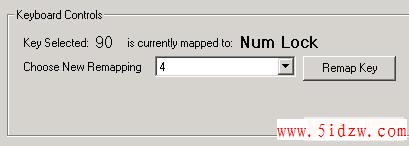
更改设置

其他功能键
软界设置面很简单,选择需要更改的按键,然后再选择需要改成的按键,需要更改的按键包括7、8、9、0、U、I、O、P、J、K、L、;、M、。、/、一共15个按键,简单设置并从新启动之后全部OK,键盘基本上可以正常使用了,只是再每次开机之后需要开启数字键盘。以前记得数字键盘可以在BIOS里面设置,让键盘开机就是数字键盘模式,可是在我这款HP笔记本上找了半天没有找到选项,就这样凑合着用吧,总比打不了字强。
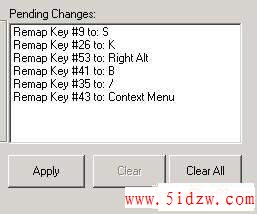
更改清单
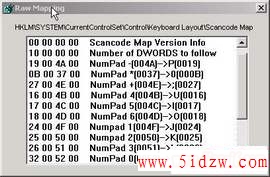
我更改的列表
至此,笔记本键盘修复完毕,如果你的笔记本出现了和笔者相同的问题,不妨用此方法尝试一下。
你有可能对一下文章更感兴趣:开机BIOS自检信息详解 怎么提高网速--修改注册表即可解决
,笔记本键盘维修详解